Bianca Bellucci
O Plotly é uma ferramenta online usada para criar diferentes tipos de gráficos, do formato clássico de barras ao mais sofisticado com bolhas. Para transformar seus dados em ilustrações com facilidade basta ter login e senha na plataforma. Você pode se cadastrar no site ou entrar com sua conta no Facebook, Twitter, Google+ ou GitHub.
Apesar de ser indicado tanto para experts quanto para leigos, quem não tem intimidade com este tipo de programa sentirá dificuldade. Por isso, é aconselhável seguir os tutoriais feitos pela ferramenta. Eles são bem explicados e com capturas de telas, mas estão disponíveis apenas em inglês (assim como resto do site). Se quiser acessá-los, vá até Learn e Chart tutorials, depois escolha o gráfico que você quer montar.
Para começar a criar, clique em Workspace. Você pode montar o gráfico do zero clicando em New e depois em Plot (gráfico) ou Grid (tabela), ou usar os dados já disponibilizados em uma planilha do Excel e transformá-los em algo ilustrativo. Para saber como usar a segunda opção, siga o passo a passo abaixo:
Como usar o Plotly
Passo 1Vá até o menu superior e clique em Import. Depois selecione Upload a file. Procure pela planilha do Excel em seu computador e clique em Abrir. O Plotly puxará os dados e disponibilizará para você.Foto: Reprodução
Passo 2Para começar a parte ilustrativa, clique em Make a plot. O botão mostrará todos os tipos de gráficos que você pode utilizar. Escolha o que mais te agrada (aqui, escolhemos Bar Charts -- gráficos de barras).Foto: Reprodução
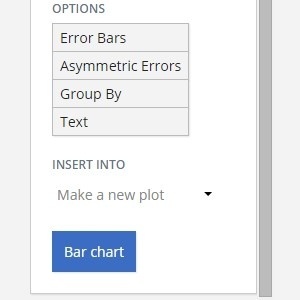 Passo 3No menu da lateral esquerda, clique em Bar chart (o botão terá o mesmo nome do gráfico escolhido no passo anterior) para gerar a ilustração.Foto: Reprodução
Passo 3No menu da lateral esquerda, clique em Bar chart (o botão terá o mesmo nome do gráfico escolhido no passo anterior) para gerar a ilustração.Foto: Reprodução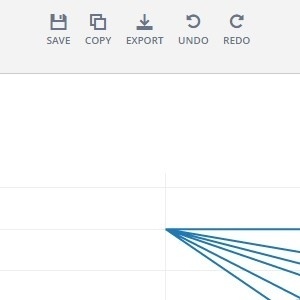 Passo 4O seu gráfico já está pronto. Agora, você pode utilizar alguns recursos da ferramenta para aprimorá-lo. Em Traces, você muda os elementos do gráfico (cores, margens, posição). Em Layout, é possível fazer modificações no plano de fundo. Axes acrescenta linhas. Notes, textos. Por fim, Legend controla a legenda.Foto: Reprodução
Passo 4O seu gráfico já está pronto. Agora, você pode utilizar alguns recursos da ferramenta para aprimorá-lo. Em Traces, você muda os elementos do gráfico (cores, margens, posição). Em Layout, é possível fazer modificações no plano de fundo. Axes acrescenta linhas. Notes, textos. Por fim, Legend controla a legenda.Foto: Reprodução
Passo 5Após terminar as mudanças, está na hora de salvar sua obra. Save e Copy são usados para gravar e copiar o gráfico dentro da própria plataforma online. Export transfere o arquivo para seu computador. Os formatos disponíveis para salvá-lo são PNG, PDF, SVG e EPS. Clique em Download e a ilustração será transferida ao seu PC.

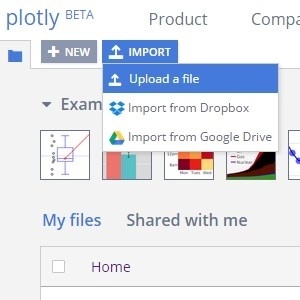
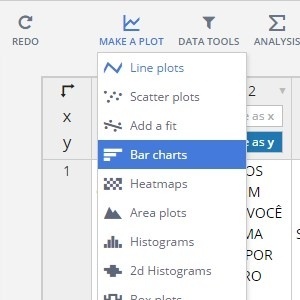
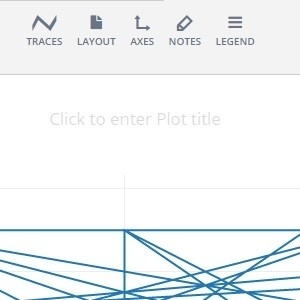
Nenhum comentário:
Postar um comentário
deixe aqui seu comentário